Med SharePoint i Microsoft 365 kan du skapa en SharePoint webbplats för kommunikation för att dela nyheter, rapporter, status och annan information i ett visuellt tilltalande format. Kommunikationswebbplatser är responsiva och kan visas var som helst på valfri enhet.
Meddelanden:
-
När du skapar en kommunikationswebbplats skapas Microsoft 365 grupp inte.
-
En del funktioner införs stegvis för organisationer som har ställt in alternativ för riktad version Microsoft 365. Det innebär att du kanske inte ser den här funktionen än eller att den ser annorlunda ut jämfört med beskrivningen i hjälpartiklarna.
Ska jag skapa en kommunikationswebbplats eller en gruppwebbplats?
Använd en kommunikationswebbplats för att sända information till en bred målgrupp. Med en kommunikationswebbplats kan vanligtvis en liten del av medlemmarna bidra med innehåll som når ut till en större målgrupp. Om du vill samarbeta med andra medlemmar i gruppen eller med andra i ett visst projekt är en gruppwebbplats det bästa valet. Med gruppwebbplatser kan vanligtvis alla eller de flesta medlemmarna bidra med innehåll till webbplatsen, och informationen är begränsad till endast team- eller projektmedlemmarna eller specifika intressenter.
Mer information finns i Flytta från klassiska publiceringswebbplatser till kommunikationswebbplatser.
Steg för att skapa en kommunikationswebbplats
-
Logga in på Microsoft 365. Mer information finns i Så här loggar du in i Microsoft 365.
-
Välj startikonen för appen

-
Högst upp på startsidan SharePoint du på + Skapa webbplats och väljer alternativet Kommunikationswebbplats.
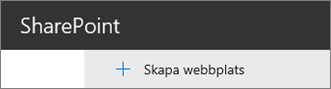
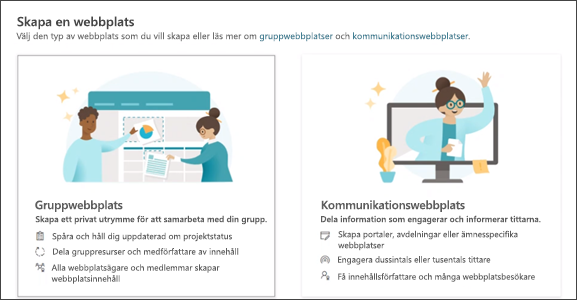
Meddelanden:
-
Om du planerar att koppla den nya kommunikationswebbplatsen till en SharePoint-navplats kan du effektivisera processen genom att först navigera till navplatsen och klicka på länken Skapa webbplats i det övre högra hörnet där. Den nya kommunikationswebbplatsen kopplas automatiskt till den navplatsen.
-
Om du inte ser länken + Skapa webbplats kan självbetjäning för att skapa webbplatser vara inaktiverad i Microsoft 365. Kontakta den som administrerar Microsoft 365 organisationen om du vill skapa en gruppwebbplats. Om du är innehavaradministratör kan du läsa Hantera skapandet av webbplatser i SharePoint Online och aktivera standardsidan för att skapa webbplatser för din organisation eller Hantera webbplatser i det nya administrationscentret för SharePoint för att skapa en webbplats från administrationscentret för SharePoint i Microsoft 365.
-
-
Ge den nya kommunikationswebbplatsen ett namn och lägg till text som talar om för andra vad syftet med webbplatsen är i rutan Webbplatsbeskrivning.
-
Om administratören har aktiverat funktionen för webbplatsklassificering kan du välja en webbplatsklassificering i avsnittet för klassificering för gruppwebbplatser. Alternativen som visas kan handla om hur känslig informationen är eller livscykeln för informationen på webbplatsen.
-
Välj ett språk för din webbplats.
Systemadministratören SharePoint Server 2019 till exempel aktivera och installera språkpaket för att det här alternativet ska vara tillgängligt.
Varning!: När du valt ett språk för webbplatsen och skapat webbplatsen kan du inte ändra språket till något annat senare.
-
Klicka på Slutför. Webbplatsen skapas och visas bland de webbplatser som du följer. Webbplatsen ärver inte behörighetsinställningar eller navigering från andra webbplatser. Information om hur du delar din kommunikationswebbplats med andra finns i Dela en webbplats.
Obs!: Om skärmen inte ser ut som på bilderna ovan betyder det att administratören har angett den klassiska versionen för skapande av webbplatser. Mer information finns i SharePoint version av e-SharePoint använder?.
Nästa steg
Nu när du har skapat en kommunikationswebbplats kan du lära dig hur du kan anpassa och få ut mesta av den:
Hjälp med att skapa och lägga till på webbplatser










